
Es un error más común de lo que se piensa, y bastante irritante. Un buen día miras tu iPhone y descubres de repente que la pantalla ha perdido sus colores. ¿Por qué aparece la pantalla en blanco y negro en nuestro iPhone? ¿Cómo solucionarlo? Te lo explicamos todo en este post.
Antes que nada, hay que señalar que no hay motivos para la preocupación: la pantalla de tu iPhone no está rota. Si aparece en blanco y negro se debe a un cambio en los ajustes. Allí es donde debemos intervenir para arreglar el fallo.
El origen del error está en la activación (voluntaria o no) de la configuración de la escala de grises. Cuando esto sucede, se eliminan todos los colores de la pantalla. Esta opción se implementó pensando en aquellos usuarios con problemas de visión, como por ejemplo los daltónicos. Una solución concebida en pro de la accesibilidad.
Pero la mayoría de las veces en las que el iPhone muestra su pantalla en blanco y negro se debe al hecho de haber accionado esta opción sin querer. Por suerte, la solución es relativamente sencilla.
Eliminar el modo blanco y negro en iPhone
Para desactivar el modo blanco y negro de la pantalla de tu iPhone y volver a usarlo con todos sus colores hay que seguir los siguientes pasos:
- En primer lugar abrimos la aplicación «Configuración».
- A continuación vamos a la opción “General” y después a la de “Accesibilidad”.
- Allí simplemente tenemos que deslizar el botón de “Escala de grises” para colocarlo en la posición OFF.
Haciendo esto, se desactivará de forma inmediata el modo blanco y negro y volveremos a tener la pantalla de nuestro iPhone disponible a todo color.
Filtro de zoom en la escala de grises
Si la solución anterior no funciona, es posible que el origen del error esté en el filtro de zoom. De modo que lo que debemos hacer en estos casos es una sencilla comprobación: un simple toque en la pantalla usando tres dedos. Así, si el filtro de escala de grises de zoom del iPhone está activado, con esto se desactivará el modo de zoom y también el modo de escala de grises.
El siguiente paso es desactivar el filtro de zoom en el modo de escala de grises. Los pasos son muy sencillos:
- Como en el método anterior, primero abrimos la aplicación «Configuración».
- Después vamos a “General” y a continuación a “Accesibilidad”.
- Aquí hay que seleccionar la opción de “Zoom”, pulsando sobre “Filtro de zoom” y seleccionando “Ninguno”.
Pero si lo que queremos es evitar que se vuelva a reproducir este problema en el futuro, lo más recomendable es desactivar el modo Zoom. Eso evitará que nuestro iPhone vuelva a quedarse atascado en el zoom o que se vuelva a activar de forma accidental el filtro de escala de grises.
Estas son en resumen las causas habituales que explican la aparición de la pantalla en blanco y negro en un iPhone. Afortunadamente, las soluciones para volver a tener colores en tu dispositivo son simples y fáciles de ejecutar.

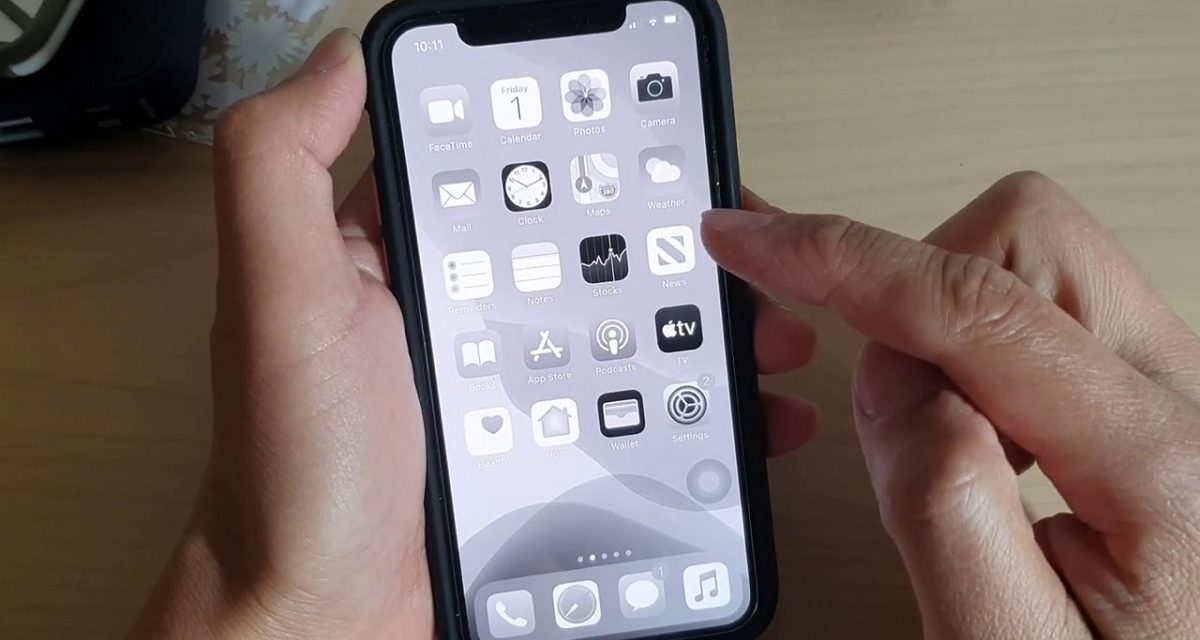




gracias me habeis solucionado el problema